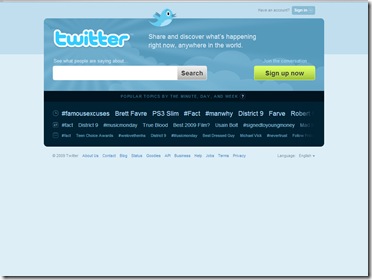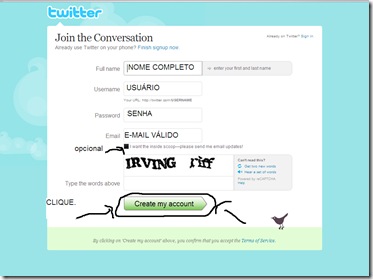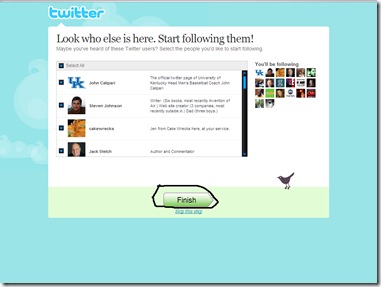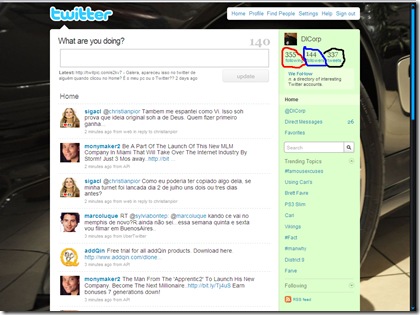Bem, como o título do post diz, esse é um manual básico sobre algumas coisas deste serviço magnífico, o Twitter, que hoje tem ascensão no mercado, e você já deve ter visto falar dele em jornais, revistas, emissoras de televisão.
Então, hoje eu ensinarei como se cadastrar no Twitter, na próxima parte, eu já ensinarei algumas coisas sobre o serviço, este tutorial deve ter em volta de 2 ou 3 partes (no máximo!)
1º – Entre no site do Twitter, o site é este: http://twitter.com
Ao entrar no Twitter, você verá esta página:
CLIQUE PARA AMPLIAR
No portal você verá 3 colunas: a com o ícone de um relógio, são os tópicos mais populares no Twitter NESTE MOMENTO. (No momento que eu fiz este post, estas eram os tópicos mais populares. :D)
A Segunda coluna, com um ícone de um “calendário”, São os tópicos mais populares na hora (60 minutos :D ), e por último, a coluna com este ícone ![]() de um calendário semanal são os tópicos mais populares naquela semana.
de um calendário semanal são os tópicos mais populares naquela semana.
Detalhes a parte, agora vamos a parte do cadastro, Para fazer o cadastro, clique no Sign up now do lado direito da tela.
Clicou? Ótimo, agora veja nesta imagem como se cadastrar corretamente no twitter, a página está em inglês, mas é de fácil compreensão.
Após preencher todos os campos corretamente, você será redirecionado para esta página:
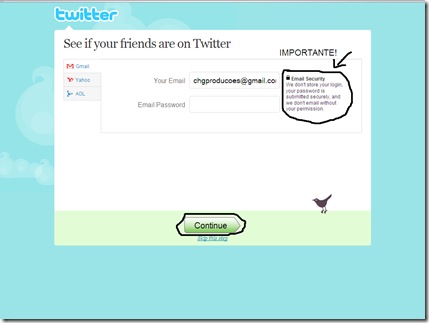 Nesta página você pode convidar seus amigos do Gmail, Yahoo, AOL … para participar do Twitter, assim quando eles receberem o seu e-mail e se cadastrar por ele eles serão seus seguidores no Twitter. Legal não é?
Nesta página você pode convidar seus amigos do Gmail, Yahoo, AOL … para participar do Twitter, assim quando eles receberem o seu e-mail e se cadastrar por ele eles serão seus seguidores no Twitter. Legal não é?
O que eu circulei na imagem é o seguinte:
Segue Tradução:
E-mail seguro.
Nós não armazenaremos seu login, sua senha é submetida em uma conexão segura, e nós não enviaremos e-mails para você sem a sua permissão.
Se mesmo assim, você ainda desconfiar, ou não quiser convidar seus amigos via e-mail, clique em Skip this step em baixo do Continue.
O próximo passo é o seguinte: Começar a seguir pessoas para elas poderem visualizar seus tweets, trocar idéias, divulgar seu site/blog e o que vier na sua cabeça.
Está dizendo no topo: Olhe quem mais está aqui. Inicie seguindo eles!
Talvez você conhece algum desses usuários do Twitter? Selecione as pessoas que você gostaria de estar seguindo.
Como eu não conheço ninguém, então vou remover tudo. :D
Se você tiver selecionado todos ou somente alguns, clique em Finish, senão, clique no Skip this step em baixo do Finish.
Após concluir esta etapa, você verá o painel da sua conta no Twitter, aqui uma fotinha do meu painel:
Algumas informações:
Círculo em vermelho: Nº de pessoas que eu estou seguindo.
Círculo em azul: Nº de pessoas que eu estão me seguindo.
Círculo em preto: Nº de tweets que eu postei
Sigam @DlCorp
Nosso tutorial encerra por aqui, qualquer dúvida, comentem ou me mandem um e-mail. Até a próxima parte onde eu falarei sobre os serviços do Twitter e como usar.